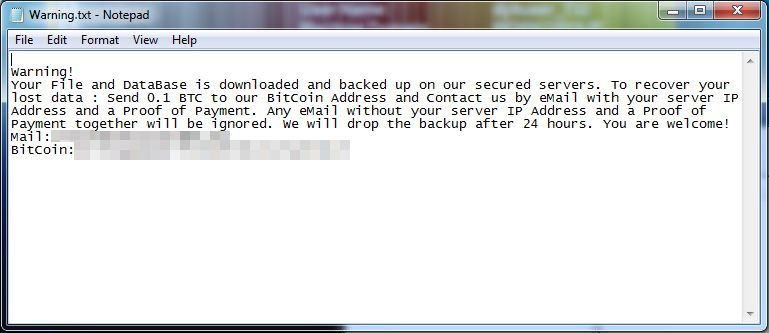RANSOM.WIN32.MONGOLOCK.THOAOBAI
Trojan-Ransom.Win32.Farmobuk.a (KASPERSKY); Trojan:Win32/Skeeyah.A!rfn and More... (MICROSOFT); Trojan.GenericKD.40610793 (BITDEFENDER)
Windows


Threat Type: Ransomware
Destructiveness: No
Encrypted: No
In the wild: Yes
OVERVIEW
This Ransomware arrives on a system as a file dropped by other malware or as a file downloaded unknowingly by users when visiting malicious sites.
It deletes files in certain folders, disabling programs and applications from properly running.
It connects to certain websites to send and receive information.
It drops files as ransom note.
TECHNICAL DETAILS
Arrival Details
This Ransomware arrives on a system as a file dropped by other malware or as a file downloaded unknowingly by users when visiting malicious sites.
Installation
This Ransomware adds the following processes:
- %System%\cmd.exe /c format {Afftected drive} /fs:ntfs /q /y
- %System%\cmd.exe /c del %User Profile%\Documents\* /F /Q
- %System%\cmd.exe /c del %Desktop%\* /F /Q
- %System%\cmd.exe /c del %Application Data%\Microsoft\Windows\Recent\* /F /Q
- %System%\cmd.exe /c del %Favorites%\* /F /Q
- %System%\cmd.exe /c del %User Profile%\Music\* /F /Q
- %System%\cmd.exe /c del %User Profile%\Videos\* /F /Q
- %System%\cmd.exe /c del %System Root%\Users\Public\Desktop\* /F /Q
- %System%\NOTEPAD.EXE %Desktop%\Warning.txt
(Note: %System% is the Windows system folder, where it usually is C:\Windows\System32 on all Windows operating system versions.. %User Profile% is the current user's profile folder, which is usually C:\Documents and Settings\{user name} on Windows 2000, XP, and Server 2003, or C:\Users\{user name} on Windows Vista, 7, and 8.. %Desktop% is the current user's desktop, which is usually C:\Documents and Settings\{User Name}\Desktop on Windows 2000, XP, and Server 2003, or C:\Users\{user name}\Desktop on Windows Vista, 7, and 8.. %Application Data% is the current user's Application Data folder, which is usually C:\Documents and Settings\{user name}\Application Data on Windows 2000, XP, and Server 2003, or C:\Users\{user name}\AppData\Roaming on Windows Vista, 7, and 8.. %Favorites% is the current user's Favorites folder, which is usually C:\Documents and Settings\{user name}\Favorites on Windows 2000, XP, and Server 2003, or C:\Users\{user name}\Favorites on Windows Vista, 7, and 8.. %System Root% is the Windows root folder, where it usually is C:\ on all Windows operating system versions.)
Other System Modifications
This Ransomware deletes files in the following folders:
- %Desktop%
- %User Profile%\Documents
- %User Profile%\Music
- %User Profile%\Videos
- %Favorites%
- %System Root%\Users\Public\Desktop
- %Application Data%\Microsoft\Windows\Recent
- {All drives except C:\}
(Note: %Desktop% is the current user's desktop, which is usually C:\Documents and Settings\{User Name}\Desktop on Windows 2000, XP, and Server 2003, or C:\Users\{user name}\Desktop on Windows Vista, 7, and 8.. %User Profile% is the current user's profile folder, which is usually C:\Documents and Settings\{user name} on Windows 2000, XP, and Server 2003, or C:\Users\{user name} on Windows Vista, 7, and 8.. %Favorites% is the current user's Favorites folder, which is usually C:\Documents and Settings\{user name}\Favorites on Windows 2000, XP, and Server 2003, or C:\Users\{user name}\Favorites on Windows Vista, 7, and 8.. %System Root% is the Windows root folder, where it usually is C:\ on all Windows operating system versions.. %Application Data% is the current user's Application Data folder, which is usually C:\Documents and Settings\{user name}\Application Data on Windows 2000, XP, and Server 2003, or C:\Users\{user name}\AppData\Roaming on Windows Vista, 7, and 8.)
Other Details
This Ransomware connects to the following website to send and receive information:
- {BLOCKED}.{BLOCKED}7.xyz
Ransomware Routine
This Ransomware drops the following file(s) as ransom note:
It leaves text files that serve as ransom notes containing the following text:
SOLUTION
Step 1
Before doing any scans, Windows XP, Windows Vista, and Windows 7 users must disable System Restore to allow full scanning of their computers.
Step 2
Note that not all files, folders, and registry keys and entries are installed on your computer during this malware's/spyware's/grayware's execution. This may be due to incomplete installation or other operating system conditions. If you do not find the same files/folders/registry information, please proceed to the next step.
Step 3
Identify and terminate files detected as RANSOM.WIN32.MONGOLOCK.THOAOBAI
- Windows Task Manager may not display all running processes. In this case, please use a third-party process viewer, preferably Process Explorer, to terminate the malware/grayware/spyware file. You may download the said tool here.
- If the detected file is displayed in either Windows Task Manager or Process Explorer but you cannot delete it, restart your computer in safe mode. To do this, refer to this link for the complete steps.
- If the detected file is not displayed in either Windows Task Manager or Process Explorer, continue doing the next steps.
Step 4
Search and delete these files
- {Affected drive}\Warning.txt
- %Desktop%\Warning.txt
- %Favorites%\Warning.txt
- %User Profile%\Music\Warning.txt
- %User Profile%\Videos\Warning.txt
- %User Profile%\Documents\Warning.txt
- %System Root%\Users\Public\Desktop\Warning.txt
- %Application Data%\Microsoft\Windows\Recent\Warning.txt
Step 5
Scan your computer with your Trend Micro product to delete files detected as RANSOM.WIN32.MONGOLOCK.THOAOBAI. If the detected files have already been cleaned, deleted, or quarantined by your Trend Micro product, no further step is required. You may opt to simply delete the quarantined files. Please check the following Trend Micro Support pages for more information:
Step 6
Restore these deleted files from backup
*Note: Only Microsoft-related keys/values will be restored. If this malware/grayware also deleted registry keys/values related to programs that are not from Microsoft, please reinstall those programs on your computer.
- {Affected drive}
- %Desktop%
- %Favorites%
- %User Profile%\Music
- %User Profile%\Videos
- %User Profile%\Document
- %System Root%\Users\Public\Desktop
- %Application Data%\Microsoft\Windows\Recent
Did this description help? Tell us how we did.